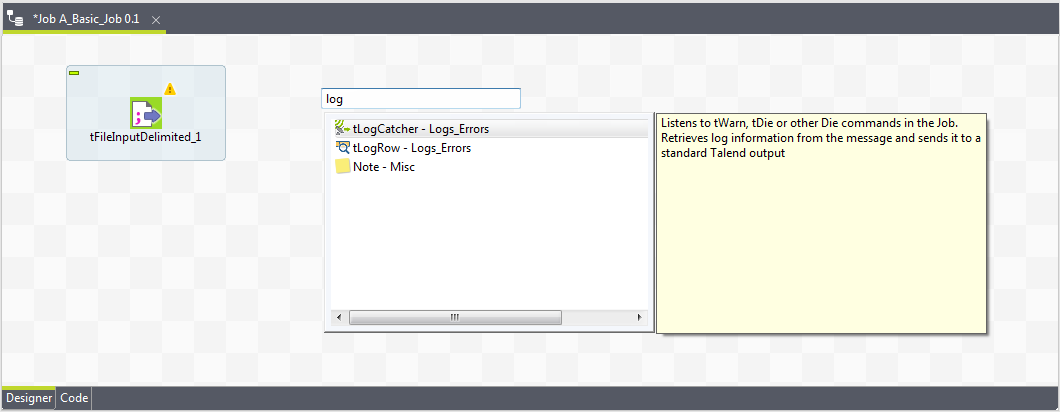Ajouter le deuxième composant en saisissant son nom dans l'espace de modélisation graphique
Pourquoi et quand exécuter cette tâche
Ajoutez le deuxième composant du Job en saisissant son nom directement dans l'espace de modélisation graphique au lieu de le déposer depuis la Palette ou le nœud Metadata (Métadonnées).
Prérequis : Assurez-vous d'avoir coché la case Enable Component Creation Assistant dans les préférences du Studio Talend. Pour plus d'informations, consultez Comment utiliser les métadonnées centralisées dans un Job.
Pour ajouter un composant directement dans l'espace de modélisation graphique, procédez comme suit :